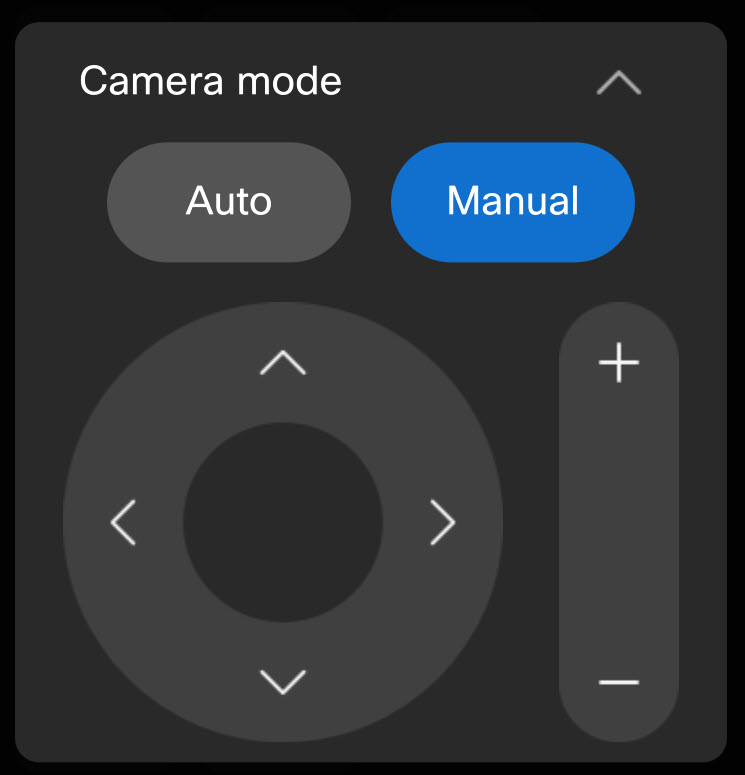Board, Masa ve Oda Serisi
 Geri Bildirim?
Geri Bildirim?Otomatik kamera modunu seçerek, toplantılar sırasında kameraları kendiniz kontrol etmek zorunda kalmadan cihazınız ve toplantınız için en iyi görünümü elde edebilirsiniz. Bir çağrıda olduğunuzda veya olmadığınızda kamera modlarını değiştirebilirsiniz.
Kullandığınız cihaza bağlı olarak, aralarından seçim yapabileceğiniz birkaç farklı mod vardır:
-
Grup. Kamera, herkese gösterecek şekilde ayarlanır.
-
Çerçeve. Kamera, kişileri ayrı ayrı veya küçük gruplar halinde yakınlaştırıp gösterir. Çerçeve modunun nasıl çalıştığı hakkında bilgi ve örnekler için bu yazıyı okuyun .
-
Hoparlör. Kamera konuşan kişiyi takip eder. Hoparlör izlemenin çalışması için maksimum mesafe 7,5 metredir.
Room Bar Pro ve Board Pro G2 için Sanal Mercek
Uzun bir tablonun uzak ucundaki aktif hoparlör artık daha yüksek kalitede yakalanır. AI sanal merceği ile çözünürlükte %60 artış yaşayacak ve Room Bar Pro ve Board Pro G2 ile 8 metreden yakın çekim çerçevelemeleri gerçekleştirebilirsiniz. RoomOS, aktif hoparlörün daha yüksek kalitede yakalanması için sanal objektifi Hoparlör modunda otomatik olarak kullanır. Yapılandırma gerekli değildir.
-
En iyi görünüm. Kamera otomatik olarak ayarlanır, böylece her zaman çerçevenin ortasında olursunuz.
-
Grup ve Hoparlör. Uzak katılımcılar aynı anda iki görünüm görür: gruba genel bakış ve aktif hoparlörün yakından çekimi. Grup ve Hoparlör modunun nasıl çalıştığı hakkında daha fazla bilgi için bu yazıyı okuyun .
-
Elle. Kamerayı kendiniz ayarlayın.
-
Tanımlanmışsa, özel önceden ayarlanmış modlar da kullanılabilir. Kamera ön ayarları hakkında bu yazıyı okuyun .
Kullanabileceğiniz modlar, yöneticinizin ayarladığı yapılandırmalara da bağlıdır.
Bir kamera modu seçmek için:
| 1 |
Sağdan kaydırın veya |
| 2 |
Kamera moduna ve ardından Otomatik'e dokunun. |
| 3 |
Bir mod seçin. 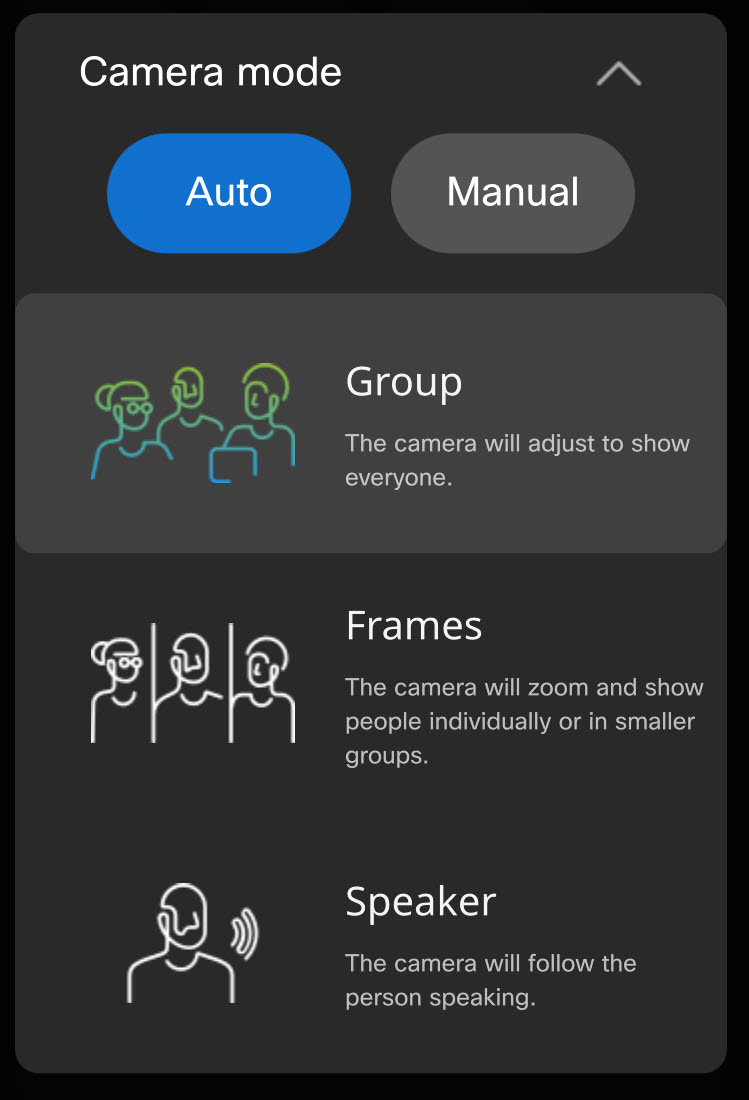
|
| 4 |
Manuel'e dokunun ve kamerayı kendiniz ayarlayın: |
| 5 |
Çıkmak için kontrol panelinin dışında Anywhere simgesine dokunun. Ayrıca kendi görüntünüzdeki kamera düğmesine dokunarak arama içinde veya dışında kamera kontrollerine erişebilir ve ayarlayabilirsiniz. |
Bu, DX80 için geçerli değildir.
Bir kamera modu seçmek için:
| 1 |
Sağdan kaydırın veya |
| 2 |
Kamera moduna ve ardından Otomatik'e dokunun. En İyi görünümü seçin. 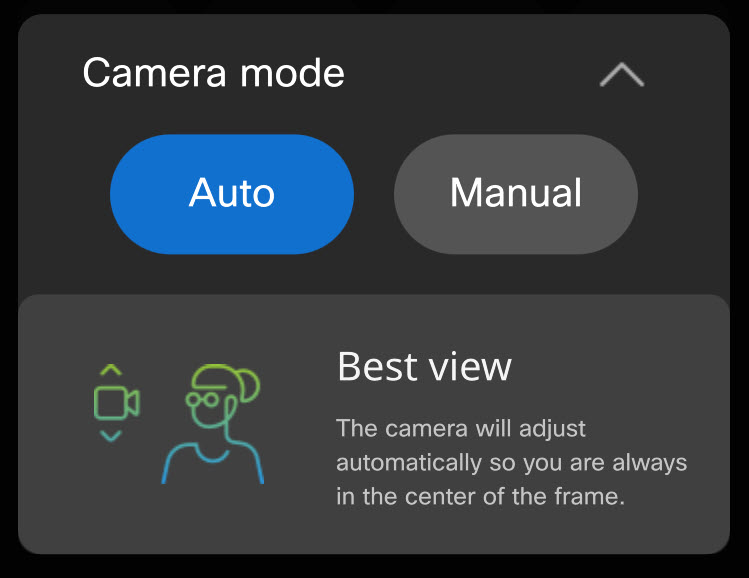
|
| 3 |
Manuel'e dokunun ve kamerayı kendiniz ayarlamak için kontrolleri kullanın. |
| 4 |
Çıkmak için kontrol panelinin dışında Anywhere simgesine dokunun. Ayrıca kendi görüntünüzdeki kamera düğmesine dokunarak arama içinde veya dışında kamera kontrollerine erişebilir ve ayarlayabilirsiniz. |
Bir kamera modu seçmek için:
| 1 |
Sağdan kaydırın veya Bir dokunmatik kontrolörde kamera ayarlarını açtığınızda, Selfview ayarlarını da alırsınız . Kendi görüntünüzü ayarlama hakkında bu makaleye bakın . |
| 2 |
Kamera kontrolüne dokunun. Bir mod seçin. 
Hoparlör modu Room Kit Mini veya Webex Room USB kullanılamaz. |
| 3 |
Veya Manuel'i seçerek kamerayı kendiniz ayarlayın: 
Dokunmatik kontrolörlü manuel kamera kontrolü ve kamera ön ayarlarının nasıl kaydedildiği hakkında daha fazla bilgi için bu yazıyı okuyun. |
| 4 |
Çıkmak için sağ üst köşedeki X simgesine dokunun. |